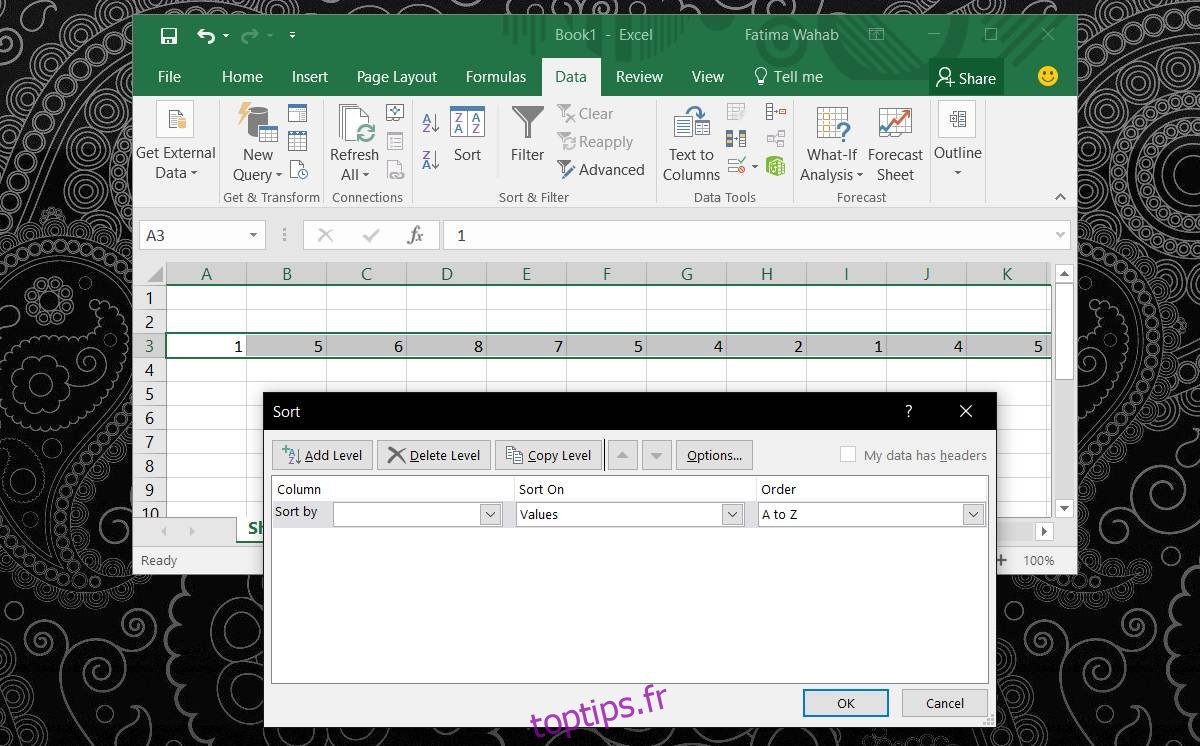Microsoft Excel est une application de feuille de calcul puissante. Il vous permet de traiter une quantité substantielle de données. Vous pouvez le trier, appliquer des formules et utiliser une mise en forme conditionnelle pour faciliter la lecture. Ajoutez à cela les nombreux types de graphiques qu’il prend en charge et vous pouvez en faire beaucoup. Les options de tri des données s’appliquent aux colonnes d’une feuille Excel. À peu près tout ce que vous pouvez faire pour trier et filtrer les données, vous appliquez aux colonnes. C’est ainsi que les données sont saisies dans une feuille de calcul. Le tri fonctionne avec les colonnes par défaut. Cela dit, vous pouvez trier les données en lignes dans Excel. La fonctionnalité est là et ce n’est pas trop difficile à utiliser non plus.
Ouvrez un fichier Excel. Saisissez les données comme vous le souhaitez. Nous supposons ici que vous souhaitez trier les données en lignes plutôt qu’en colonnes. Vous pouvez trier les données en lignes de la valeur la plus élevée à la plus basse et par ordre alphabétique.
Sur le ruban, accédez à l’onglet Données. Cliquez sur le bouton Trier. Une nouvelle fenêtre s’ouvrira avec plusieurs onglets en haut. À l’extrémité droite des onglets se trouve un bouton Options. Cliquez dessus.
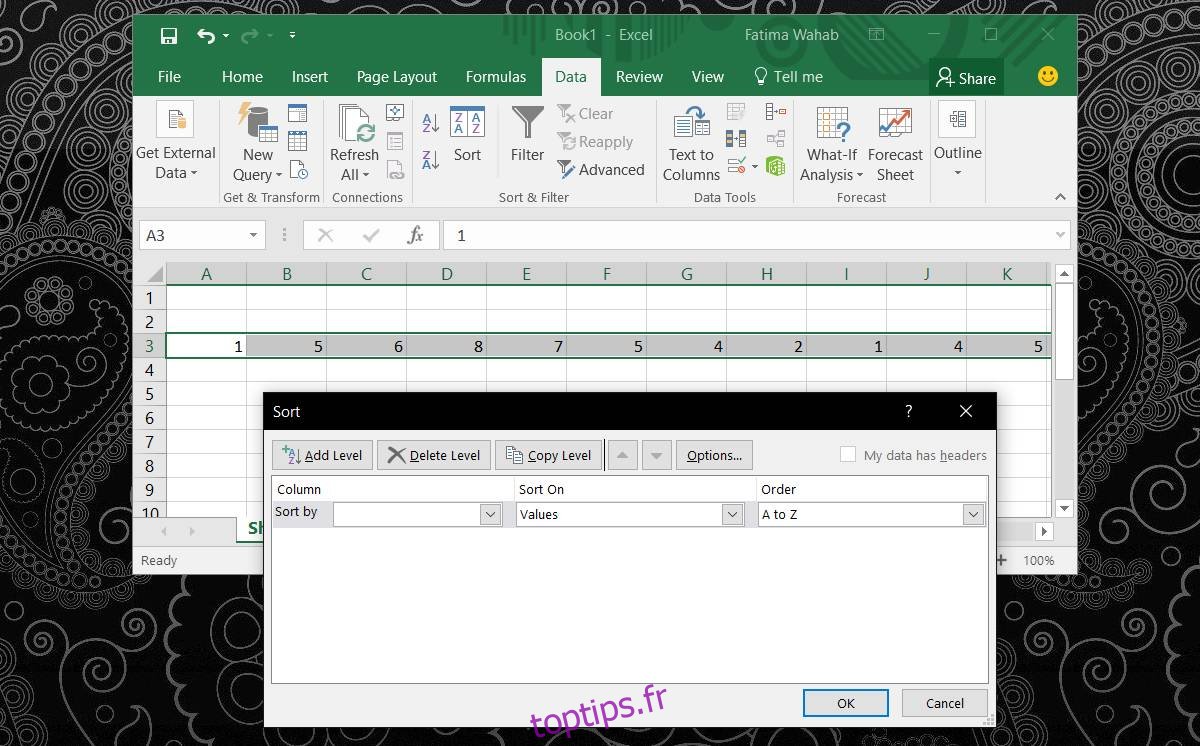
Dans cette nouvelle fenêtre, vous choisissez comment les données sont triées. Puisque vous souhaitez trier les données en lignes, sélectionnez l’option « Trier de gauche à droite ». Cliquez sur Ok et revenez à la fenêtre précédente.
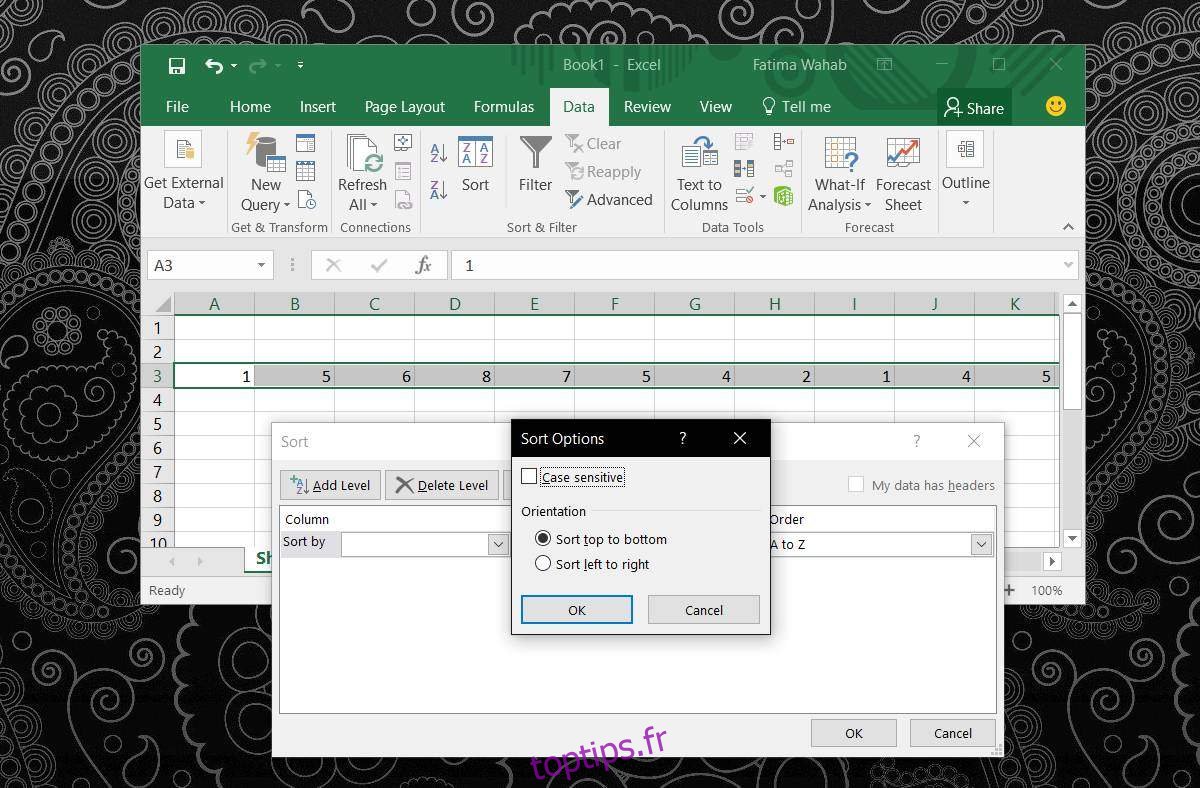
La fenêtre précédente vous montrera trois colonnes; Ligne, tri et ordre. Sous chaque colonne se trouve une liste déroulante. Ouvrez la liste déroulante sous la colonne « Ligne » et sélectionnez la ligne dans laquelle vous souhaitez trier les données. Ouvrez la liste déroulante Ordre et sélectionnez la manière dont vous souhaitez trier les données dans la ligne sélectionnée.
Vous pouvez trier les données par valeurs, couleur de cellule, couleur de police et icône de cellule.
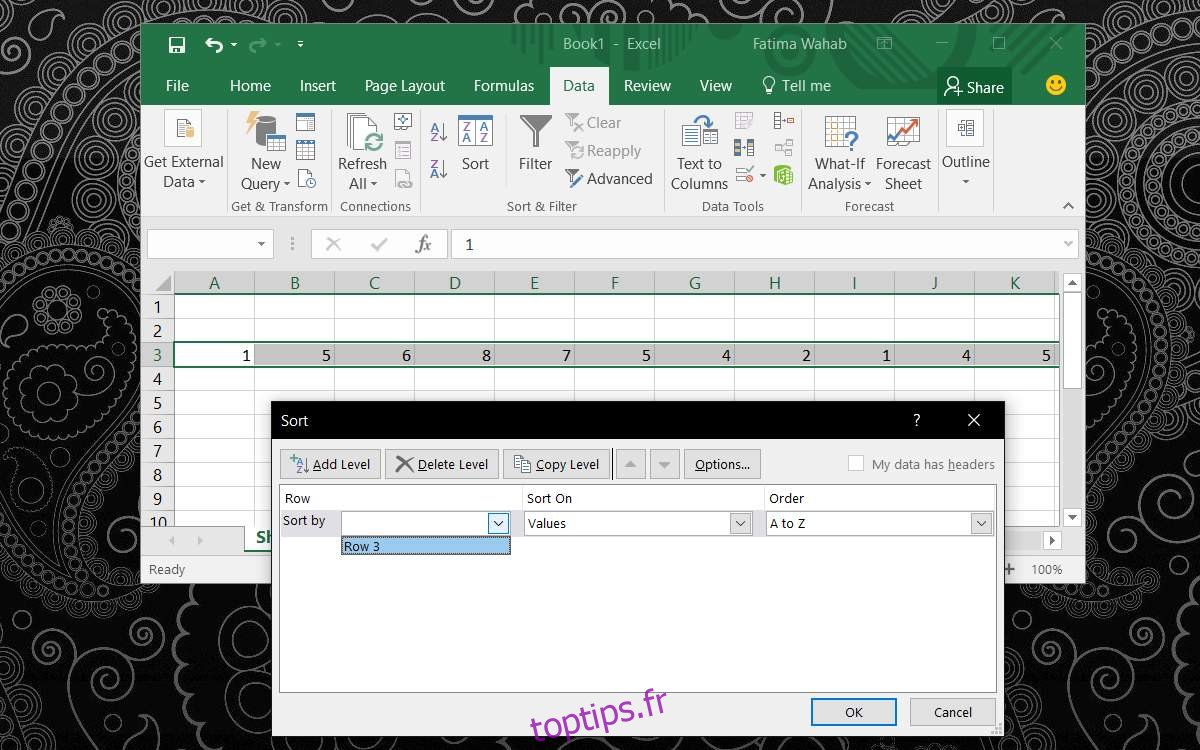
Cliquez sur OK pour trier les données.
Cela ne modifiera pas les critères de tri par défaut dans Excel. Vous devrez répéter l’ensemble du processus chaque fois que vous souhaitez trier les données en lignes. Cela ne fonctionne malheureusement pas avec la fonction Filtre. Vous ne pouvez appliquer des filtres qu’aux colonnes et il n’y a pas d’option pour les modifier et les appliquer aux lignes.
Si vous devez appliquer un filtre aux lignes au lieu de colonnes, vous devrez utiliser la fonction de transposition et transformer vos lignes en colonnes. Il n’y a malheureusement aucun moyen de contourner cela. Les filtres sont soignés car vous pouvez les modifier et mettre à jour les données triées à la volée. Vous n’avez pas à réappliquer un critère de tri à plusieurs reprises. De plus, la fonction de filtrage vous permet de trier les données en fonction de leur valeur et non de critères prédéterminés comme l’ordre alphabétique ou l’ordre numérique.